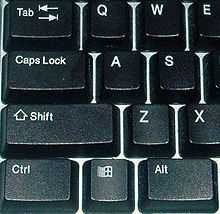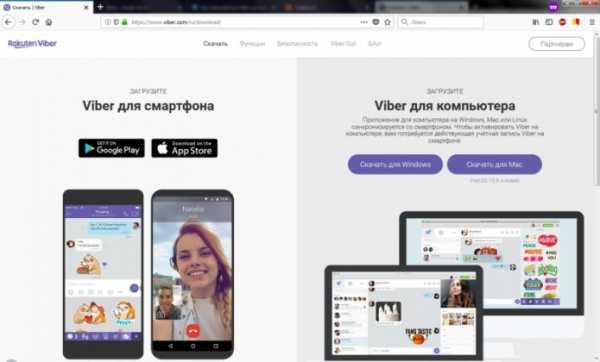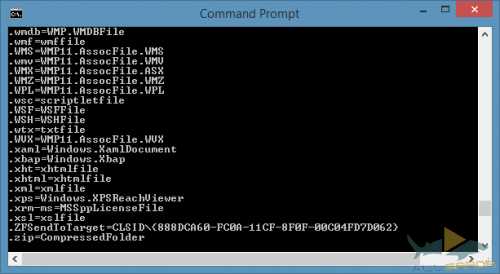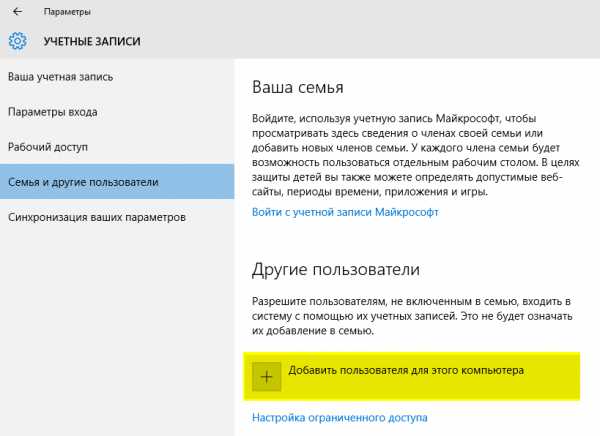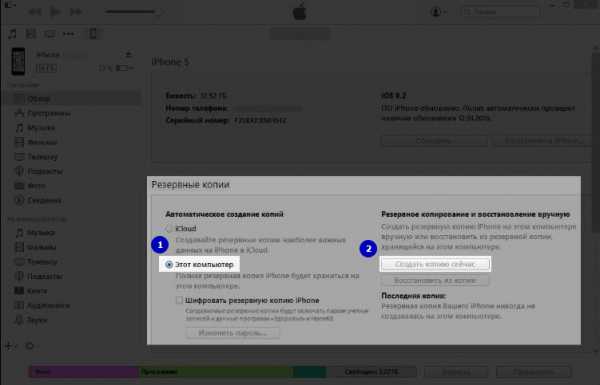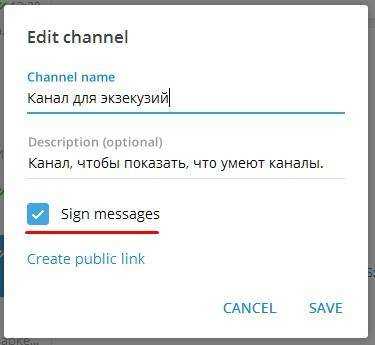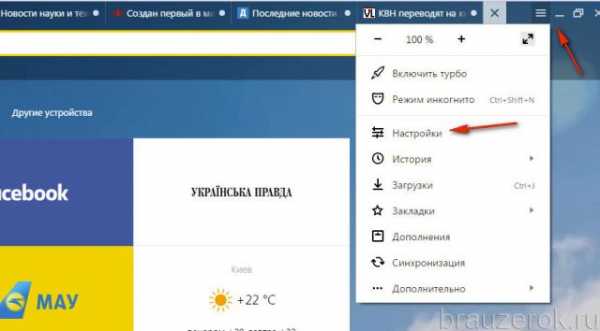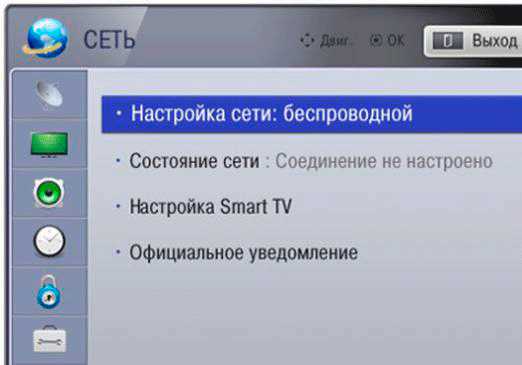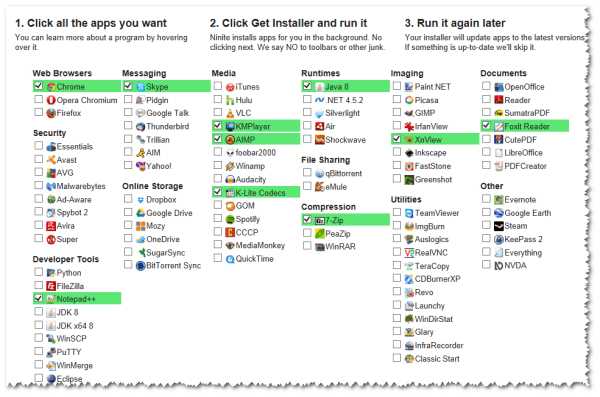Что делать, если ноутбук не включается: 6 основных ситуаций и выходы из них. Не заряжается и не включается ноутбук
Что делать, если не включается ноутбук: инструкция для пользователя
Никто не застрахован от поломки ноутбука. Но хорошая новость в том, что большинство проблем, которые возникают в работе этого девайса, можно решить. Следует только определить причину поломки и ее характер, а затем уже действовать по ситуации. Все проблемы с ноутбуком являются либо программными, либо аппаратными. Необходимо точно диагностировать неисправность, и тогда вы уже будете точно знать, какие шаги предпринять для ее устранения.
Итак, почему не включается ноутбук и что же делать?

Ноутбук не включается и не подает признаков жизни
Самое страшное, что способен представить себе рядовой пользователь этого девайса. Как же поступать в таком случае?
- Часто, если не запускается ноутбук, то проблема заключается в его питании. Поэтому, в первую очередь, проверьте, есть ли свет в доме и напряжение в розетке.
- Если с электричеством проблем не оказалось, следует перейти к осмотру блока питания. Возможно, он стал работать с перебоями либо же сломался полностью. Самый верный способ убедиться в этом — раздобыть точно такой же блок питания, только в рабочем состоянии. Подключите его к ноутбуку и проследите, включается ли ваше устройство.
- Часто поломка блока питания носит весьма тривиальный характер — переломленные провода или нарушение контактов в разъемах. Кстати, в дальнейшем избежать проблем с зарядным устройством поможет одно простое правило. Заряжая ноутбук, включайте сперва штекер в устройство, а только затем шнур адаптера в электророзетку. Дело в том, что при другом порядке подключения появляется искра, которая и портит контакты.
- Если аналогичный энергоблок ситуацию не спасает, то пора перейти к более решительным действиям. Вытащите батарею из своего устройства, подождите минут 10-15, а после этого включайте девайс. Если он без проблем включился, то обеспечьте его и поставьте батарею на ее прежнее место.
- Еще одна причина, почему ноут не включается, порой заключается в подключенных к нему устройствах. Отключите их все, включая даже Wi-Fi адаптер. Попробуйте снова запустить девайс. Если ноутбук включился, то возвращайте внешние устройства по одному, чтобы понять, какое из них спровоцировало проблему.
Это те шаги, которые вы способны предпринять самостоятельно, когда не загружается ноутбук. Если не один из них не привел к желаемым результатам, то проблему следует искать в нерабочей материнской плате, обрыве внутренних контактов и не только. А с этим уже поможет только опытный мастер.
Читайте также: Как выбрать ноутбук
Слышно работу кулеров, но не работает экран ноутбука
Итак, вы знаете, что делать, если ноутбук не включается. Но нередки и случаи, когда он запускается, но его экран остается темным. Как же поступать в таком случае?
1. Внимательно всмотритесь в монитор. Возможно, что-то все-таки удается рассмотреть? Если так, то с экраном, скорей всего, порядок, а вот подсветка не работает. Включить ее можно, воспользовавшись горячими клавишами на клавиатуре. У каждой модели они свои и большинству пользователей хорошо известны. 2. Еще один способ проверить работоспособность экрана заключается в подключении к ноутбуку внешнего монитора. Если на нем картинка появилась, то сомнений не остается и причина неисправности определена. 3. Нередко проблема скрывается и в дискретной видеокарте. Этот элемент порой перегревается и ломается. Кстати, некоторые видеокарты подвержены поломкам чаще, чем остальные. Например, недолгим сроком службы отличаются видеокарты nVidia.
Чтобы предотвратить подобные поломки, не держите ноутбук на коленях или в других положениях, когда его вентиляционные отверстия оказываются закрыты. Желательно в таких случаях использовать специальные подставки, которые не препятствуют циркуляции воздуха.
Если ваш ноутбук не относится к игровым, то не посвящайте играм на нем слишком много времени. И еще — не забывайте следить за температурой видеокарты. Если причина оказалась в ней, то извлеките или просто отключите ее — на некоторых моделях ноутбуков специально для этого предусмотрены переключатели. С отсутствующей дискретной видеокартой ваш девайс продолжит свою работу, просто с некоторыми играми придется временно попрощаться.
Конечно, причина того, почему ноутбук загружается и не включается, могут быть и посерьезней. Например, в ряде случаев проблема заключается в процессоре или прошивке, материнской плате или памяти. Но с такими сложностями вы своими силами уже вряд ли справитесь.
Рекомендуем ознакомиться: Обзор ноутбука Acer Aspire E15 (E5-573G-31B6): красивый дизайн и универсальность
Включается и после заставки зависает
Иногда по какой-то причине никак “не стартует” ноутбук. А иногда он все-таки запускается, на экране можно наблюдать начальную заставку и основную информацию о девайсе, а затем устройство зависает. Либо не происходит совершенно ничего, либо появляется информация об ошибках, которые мешают полноценной работе машины.
- Не стоит пугаться. Чаще всего причина происходящего заключается в настройках BIOS. От вас требуется просто войти в BIOS и обнулить все параметры — «Load BIOS Defaults». После этого сохранитесь и выходите.
- Иногда случается так, что ноутбук зависает, сообщает об обнаруженной ошибке и просит нажать определенную кнопку. Например, «Press F1 to continue». Как правило, после ее нажатия он продолжает включение и дальше работает в обычном режиме. И хоть такое решение проблемы является наиболее простым, не стоит игнорировать сам факт информирования об ошибке. Чаще всего такое происходит, если в материнской плате ноутбука начинает садиться батарейка или же сбиваются настройки BIOS. Обратите внимание, что для замены батарейки необходимо обращаться в сервисный центр.
- Конечно, проблемы с ноутбуком могут носить и более серьезных характер. Например, подобным образом себя проявляют неисправности, связанные с работой жесткого диска. В таком случае есть шанс определить наличие проблем на слух. Если жесткий диск неисправен, то вы услышите как двигатель пытается безуспешно запуститься под легкое потрескивание головок.
- Еще одна причина того, почему ноутбук не включается, заключается в оперативной памяти. В некоторых моделях устройств предусмотрен доступ к ее планкам. Вы можете попробовать снять их и аккуратно прочистить контакты. Если это не помогло, то запускайте машину, оставляя только по одному модулю памяти. В том случае, если на вашем устройстве только одна планка, то поставьте ее в другой слот и снова запустите девайс. Велик шанс того, что эти ваши действия помогут решить проблему.
Интересно почитать: Чем отличается планшет от ноутбука

Показывается сообщение о невозможности запуститься с загрузочного устройства
Как правило, речь идет о разнообразных сообщениях на английском. Если вы столкнулись с подобным, то извлеките из устройства все флеш-накопители, а из привода выньте диск. Перезапустите ноутбук. Если ваши действия не принесли никакого положительного результата, то проблема, скорей всего, кроется в работе жесткого диска. Такая неисправность может носить как программный, так и аппаратный характер.
В первом случае переустановите Windows. Если после этого ваш ноутбук стал работать как прежде, то это означает, что проблема была программной и теперь она уже решена. Если же переустановка операционной системы не спасла ситуацию, то самое время обратиться в сервисную службу, сотрудники которой решат эту неисправность на аппаратном уровне.

Ноут постоянно перезагружается или выключается
Если ваше устройство постоянно выключается и перезагружается, то речь идет, скорей всего, о серьезной аппаратной неисправности. Возможно, всему виной замыкание в южном мосту, которое вызвало его перегрев. Или в кулер забилась пыль, что стало причиной чрезмерного нагрева внутри процессора. Если так, то вентилятор будет работать на высоких оборотах, но все равно не справится с возникшей проблемой. В итоге ваш ноутбук будет периодически выключаться и перезагружаться. Происходить это будет в самые разные моменты независимо от внешних причин. Решить проблему самостоятельно на этот раз у вас вряд ли получиться, поэтому сразу же обращайтесь в сервисный центр.
Но перед этим убедитесь, что дело не в плохом питании. Если батарея ноутбука села, то устройство может включаться, а затем тут же завершать свою работу.
Полезно знать: Новые профессиональные модели от Lenovo
После загрузки Windows показывает экран смерти, ошибки на чёрном экране и перезагружается
Еще одна достаточно распространенная проблема, когда при включении ноутбука начинает загружаться Windows, но затем загрузка прерывается, а девайс перезагружаются. Экран становится синим или черным, а на нем видны многочисленные сообщения об ошибках.
Как и в предыдущем случае, проблема может носить как программный, так и аппаратный характер. И понять, что именно случилось с вашим девайсом поможет опять-таки перезагрузка Windows. Переустановку операционной системы можно запустить с загрузочной флешки. Если выполнить это удалось, то проблему можно считать решенной. Если нет, то без помощи специалистов из сервисного центра уже не разобраться.
Будет интересно узнать: Как выбрать игровой ноутбук: геймерам на заметку

Таким образом, если ноутбук не включается, то это еще не повод паниковать. Во многих ситуациях вы можете диагностировать и решить возникшую проблему самостоятельно. Нужно лишь проанализировать свои последние действия с этим устройством. Например, если вы незадолго до возникновения поломки много часов провели за игрой, то у вас вероятней всего перегрелась видеокарта. Немного стараний, и вам удастся снова вернуть свой девайс к жизни.
Видео
www.moyo.ua
Не включается ноутбук? Проблемы с ноутбуком, что делать?
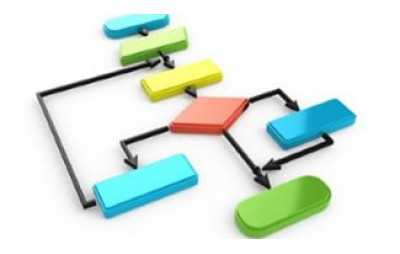
27.03 2017 27-03-2017
adminСамый быстрый и удобный способ выяснить, что случилось с Вашим ноутбуком - позвонить по прямому номеру отдела сервиса (099) 5580090 или заказать обратный звонок через "Кнопку связи" в нижнем левом углу.
Если Вы не нашли ответа на свой вопрос в статье или хотите, чтобы она была чем-то дополнена, пожалуйста, пишите в комментарии. Ответы будут обязательно, а информация из них будет перенесена в статью.
- Предисловие
- Ноутбук не включается (не реагирует на кнопку).
- Нет инициализации (чёрный экран).
- Перезагрузки или выключения на этапе инициализации bios (на заставке биос).
- Нет загрузки с жёсткого диска (винчестера) или не видит hdd.
- Нет загрузки ОС и перезапуск ноутбука при загрузке ОС.
- Нет питания от блока питания.
- Ноутбук не заряжает батарею.
- Не работает от батареи или не работает батарея.
- Нет звука.
- Предисловие.
- Ноутбук не включается (не реагирует на кнопку). Эти слова следует употреблять только в том случае, если ваш ноутбук вообще не реагирует на нажатие кнопки включения (нет никакой активности: не начинает крутиться вентилятор, не загораются никакие лампочки, грубо говоря, словно перед вами не компьютер, а кирпич с бутафорной кнопкой. В выключенном стоянии индикация заряда батареи может, как гореть, так и не гореть. Данный факт при описании неисправности стоит упоминать. Причин такого поведения может быть много:
- Сгорел блок питания (зарядное устройство), а батарея села и/или нерабочая или вообще отсутствует. Если при нажатии кнопки питания у вас несколько раз загорается лампочка заряда батареи, но ноутбук не запускается, это говорит как раз о разрядившейся батарее и отсутствии напряжения от блока питания;Решением проблемы является замена блока питания на новый. Цены на них Вы сможете узнать в разделе "Блоки питания для ноутбука".
- Нет контакта в разъеме питания в ноутбуке или в блоке питания (в разъёме питания ноутбука сломан центральный контакт; разъём питания ноутбука отломан от платы целиком или частично; обрыв в штекере блока питания; перелом провода от блока питания; нет контакта в гнезде подключения кабеля питания к блоку питания; перелом провода кабеля питания). Решением проблемы является ремонт разъёма питания в случаев плохого контакта разъёма с платой, замена разъёма питания в случае, если он сломан или ремонт блока питания или его замена, если его провод переломан. Цены на них Вы сможете узнать в разделе "Блоки питания для ноутбука".
- Битая прошивка или отсутствует прошивка BIOS.Решением проблемы является перепрошивка биоса с помощью crisis-дискеты. В тех случаях, когда такой дискеты не существует, требуется полная разборка ноутбука с последующим выпаиванием (и заменой, если это потребуется) микросхемы BIOS, перепрошивкой её на программаторе.
- Проблема во внутренних цепях питания на материнской плате. Тут вариаций может быть много, короткое замыкание (далее КЗ) в цепях питания или батареи, сгоревшая микросхема питания или дежурка.Решением проблемы является полная разборка ноутбука с последующей диагностикой питающих напряжений, генерации тактовых частот и заменой неисправных элементов.
- Короткое замыкание в южном, северном мостах или видеочипе, например из-за пробоя по usb или перегрева (характерно для микросхем nVidia, ATI, AMD).Решением проблемы является полная разборка ноутбука с последующей диагностикой питающих напряжений, генерации тактовых частот и заменой неисправных микросхем, замены неисправных микросхем видеочипа, северного или южного моста.
- Нет инициализации (чёрный экран). Под данным термином подразумевают следующее поведение: при нажатии кнопки питания, начинает крутиться и не останавливается кулер, крутится постоянно на высоких оборотах, загораются индикаторы включения и кнопки CaspLock, NumLock и т.п. но не гаснут, дальнейшая загрузка не происходит, экран не загорается. Возможны вариации с индикаторами, но единым остается реакция кулера, отсутствие изображения на экране и внешнем мониторе, отсутствие мигания индикатора hdd. Данный дефект нельзя путать с отсутствием изображения только на экране (с присутствующим изображением на внешнем мониторе). Обратите внимание: загрузка не происходит вообще, что в свою очередь не говорит о неисправности матрицы, хотя изображения на ней нет. Итак, причины:
- Отсутствует (неисправен) процессор или память (плохой контакт процессора или модуля памяти в своём разъёме или отсутствуют их питающие напряжения).Решением проблемы является полная или частичная разборка ноутбука с последующей диагностикой питающих напряжений и "передёргиванием" (или заменой) этих элементов или их установкой в случае их отсутствия.
- Битая прошивка BIOS.Решением проблемы является перепрошивка биоса с помощью crisis-дискеты. В тех случаях, когда такой дискеты не существует, требуется полная разборка ноутбука с последующим выпаиванием (и заменой, если это потребуется) микросхемы BIOS и перепрошивкой её на программаторе.
- Нерабочий северный мост или видеочип. Решением проблемы является полная разборка ноутбука с последующей диагностикой питающих напряжений, генерации тактовых частот и заменой неисправных микросхем.
- Перезагрузки или выключения на этапе инициализации bios (на заставке биос). (Не путать с перезагрузками при начала загрузке операционной системы (ОС)! Разница в том, что в этом пункте периодичность перезагрузок составляет 3-5 секунд).Здесь однозначно описать поведение ноутбука сложно, но возможные причины следующие:
- Выход из строя южного моста, как правило, из-за КЗ в нем (перезагрузки). Чаще всего происходит из-за пробоя по usb. Решением проблемы является полная разборка ноутбука с последующей заменой южного моста.
- Перегрев процессора или северного моста NVidia, ATI, AMD, из-за забитого пылью кулера или неплотного прилегания радиатора, такое поведение, как правило, предварительно сопровождается высокими оборотами вентилятора и всегда разными моментами выключения.Решением проблемы является полная или частичная разборка ноутбука с последующим осмотром системы охлаждения и чисткой ноутбука от пыли проверкой её на корректный теплоотвод. Если же мосты оказываются неисправными (чисткой проблема не решается) - требуется замена неисправного северного моста.
- Отсутствие питания с блока питания ( см. 1.a и 1.b ), ноутбук пытается запуститься от батареи, но поскольку она севшая, он сразу выключается.Решением проблемы является замена блока питания на новый. Цены на них Вы сможете узнать в разделе "Блоки питания для ноутбука".
- Проблемы с прошивкой или микросхемой BIOS.Решением проблемы иногда является перепрошивка биоса с помощью crisis-дискеты. В остальных случаях, когда такой дискеты не существует или она не помогла, требуется полная разборка ноутбука с последующим выпаиванием (и заменой, если это потребуется) микросхемы BIOS и перепрошивкой её на программаторе.
- Нет загрузки с жесткого диска (винчестера) или не видит hdd. (не путать с «нет загрузки ОС»!)Замечу, что при данном дефекте, в отличие от предыдущих, практически всегда удается зайти в БИОС. Поведение, укладывающееся в эту неисправность, тоже разнообразно. Все может зависнуть на заставке bios, может постоянно крутить курсор попытки загрузки с сетевой платы, выдать просто темный экран с курсором или сказать что диск не системный. В данном случае причиной является:
- Жесткий диск неисправен (bad-блоки, нерабочий неинициализирующийся контроллер, механическое повреждение носителя и т.д.).Решением проблемы является замена винчестера на новый. С ценами на них Вы сможете ознакомиться в разделе "Винчестеры для ноутбука".
- Неисправен южный мост, в котором находится контроллер жёстких дисков.Решением проблемы является полная разборка ноутбука с последующей заменой южного моста.
- Нет загрузки операционной системы (ОС) и перезапуск ноутбука при загрузке ОС. (Отличается от перезагрузки на этапе загрузки BIOS тем, что происходит в различные моменты времени, но не раньше начала загрузки ОС, т.е. не ранее 3-5 секунд после включения).Причины:
- Перезапуск чаще всего происходит из-за заразивших систему вирусов.Решением проблемы является загрузка с внешнего носителя и проверка диска антивирусом (например, утилитой CureIT от DrWeb'а).
- Иногда просто из-за сбоя ОС.Решением проблемы является переустановка ОС, так как в большинстве случаев ОС проще переставить, чем пытаться исправить. Думаю, что тут более-менее понятно, и объяснять, что и как делать не надо. Либо ставим с нуля, либо заливаем, либо ищем причины, почему перезагружается или не грузится.
- Неисправная память и/или процессор.Решением проблемы является замена неисправного компонента. По этим ссылками Вы найдёте цены на оперативную память и процессоры для ноутбуков.
- Очень редко - микротрещины в пайке на материнской плате (часто проявляется если подвергнуть ноутбук нелинейным нагрузкам - тянуть за противоположные углы, изгибать (в разумных пределах, конечно). Решением проблемы является диагностика платы на предмет отрыва катушек, разъёмов и мостов с последующим пропаиванием или заменой неисправного компонента.
- Нет питания от блока питания (сетевого адаптера, зарядки). Эта неисправность может быть частным случаем дефекта «не включается». Понятно, что в этом случае у вас батарея не заряжается, но ноутбук может работать от заряженной батареей. Также корректно отображается уровень заряда в ОС, который со временем работы уменьшается несмотря на то, что ноутбук подключён в сеть. Причины:
- Проблема в разъеме питания или с блоком питания ( см. 1.a и 1.b ).Решением проблемы является ремонт разъёма питания в случаев плохого контакта разъёма с платой, замена разъёма питания в случае, если он сломан или замена блока питания, если его провод переломан. Цены на них Вы сможете узнать в разделе "Блоки питания для ноутбука".
- Проблемы контроллера управления питанием и зарядкой ( см 1.d ). Решением проблемы является полная разборка ноутбука с последующей диагностикой питающих напряжений и заменой неисправных элементов.
- Ноутбук не заряжает батарею (не растёт процент заряда, нет индикации зарядки). Эта проблема подразумевает, что питание от сети идет. Ноутбук включается при подаче питания от блока питания, ОС отображает питание от сети, но нет значка зарядки (батарея не заряжается). Данный дефект далеко не всегда обозначает, что у вас нерабочая батарея, хотя такое тоже очень вероятно. Причины:
- Нерабочая батарея.Решением проблемы является замена батареи на новую (в большинстве случаев это не намного дешевле её ремонта, зато гораздо надёжнее). Цены на батареи Вы сможете найти в разделе "Аккумуляторы для ноутбуков".
- Проблемы с контроллером управления питанием и цепями зарядки ( см. 1.d ).Решением проблемы является полная разборка ноутбука с последующей диагностикой питающих напряжений и заменой неисправных элементов.
- Нехватка мощности внешнего блока питания. Решением проблемы является замена блока питания на блок соответствующей мощности (эти данные Вы сможете найти на нижней части корпуса ноутбука возле надписи "INPUT"). Цены на них Вы сможете узнать в разделе "Блоки питания для ноутбука".
- Не работает от батареи или не работает батарея (при отключенном блоке питания).
- Чаще всего нерабочая батарея (в этом случае чаще всего батарея не заряжается, программа Everest показывает высокий износ батареи).Решением проблемы является замена батареи на новую (в большинстве случаев это не намного дешевле её ремонта, зато гораздо надёжнее). Цены на батареи Вы сможете найти в разделе "Аккумуляторы для ноутбуков".
- Проблема контроллера управления питанием и цепями зарядки батареи.Решением проблемы является полная разборка ноутбука с последующей диагностикой цепей заряда батареи (контроллера и ключей) и заменой неисправных элементов.
- Нет звука (в динамиках или наушниках).
- Звука нет в динамиках, но он есть в наушниках при подключении их в разъём. В этом случае, скорее всего, из строя вышли именно динамики. Вероятность возрастает, если из динамиков слышны хрипы вместо звука. Вторая возможная причина: выход из строя звукового усилителя на материнской плате. Вероятность ниже, но эффект тот же как и от неисправных динамиков.Решением проблемы является замена динамиков. Правда, ситуация осложняется тем, что в большинстве ноутбуков динамики эксклюзивны, т.е. подходят только от этой модели ноутбука. В случае неисправности усилителя потребуется полная разборка корпуса ноутбука с последующей диагностикой материнской платы и заменой неисправных элементов. С ассортиментом имеющихся в наличии динамиков Вы можете ознакомится перейдя в раздел "Динамики для ноутбука".
- Звука ни в динамиках, ни в разъёме наушников. В этом случае, стоит однозначно подозревать неисправность материнской платы. Это может быть как вышедший из строя южный мост, так и микросхема аудиокодека.Решением проблемы является полная разборка корпуса ноутбука с последующей диагностикой материнской платы и заменой неисправных элементов.
- Звук появляется и пропадает при шевелении в разъёме подключения наушников. В этом случае чаще всего виновником оказывается аудио-разъём на материнской плате.Решением проблемы является полная разборка корпуса ноутбука и замена неисправного разъёма на новый.
После 4-х лет общения с владельцами поломавшихся компьютеров (в частности, ноутбуков) пришёл к выводу, что можно было бы очень ускорить процесс ремонта, снабдив пользователя элементарным алгоритмом для выяснения минимального неисправного компонента. Собравшись с мыслями сел за компьютер, но сначала решил проверить: нет ли чего-нибудь такого же уже напечатанного. И не ошибся. Прочитав найденное, решил не переписывать заново по-своему, так как общее направление алгоритма действительно одинаковое, а банально перефразировать автора на протяжении всей статьи считаю глупым и бесполезным занятием. Поэтому привожу оригинал с моими исправлениями и дополнениями. Напоследок хотел бы обратить Ваше внимание, что приведённый алгоритм поможет Вам понять, что происходит с Вашим ноутбуком, но сам процесс ремонта (если неисправность будет связана с материнской платой) требует намного большего количества информации, чем предоставлено в этой статье. Более того, во всех 100% случаев произвести не то, что ремонт материнской платы ноутбука, а и даже просто его разобрать его без наличия инструментов (и я имею в виду не только отвёртки) невозможно. Самое неприятное, что обнаружите Вы это уже в середине процесса разборки, что будет очень неприятно и доставит немало дискомфорта при сборке всего обратно. Кроме этого, в течение всего этого процесса Вас будет преследовать вероятность что-то передавить, отколоть или замкнуть. Поэтому, пожалуйста, отнеситесь к статье только как к алгоритму, который поможет Вам понять с чем Вы имеете дело: с простой проблемой, которую Вы можете решить в домашних условиях или с серьёзной проблемой, которая требует решения в условиях сервисного центра. И во втором случае обратитесь к нам хотя бы за консультацией по телефону, в чат или воспользовавшись формой "Заявка на ремонт" в конце этой статьи. Вы потратите на это всего несколько минут, но значительно увеличите шансы Вашего ноутбука на положительный исход ремонта.
Итак, перейдём к алгоритму. Работая не первый год в сфере ремонтов ноутбуков и технической поддержки, постоянно сталкиваюсь с неверным или неполным описанием возникших неисправностей. Причем неправильно говорят не только люди неподготовленные, но и более-менее разбирающиеся в компьютерном железе и софте. Конечно, прочитав все, что написано ниже Вам, может показаться, что это элементарно и чего объяснять прописные истины, главное не забыть эти истины, когда ноутбук сломается. Точная диагностика это уже половина ремонта, и правильно описав и объяснив неисправность, вы облегчите жизнь и себе, и инженеру. Не будем далеко ходить, возьмем два примера: слова о том, что ноутбук не включается или не загружается, во-первых, означают разные неисправности, во-вторых, вторая неисправность всегда должна быть с уточнением - что именно не загружается или с какого устройства. Второй пример: нет питания от сети, и не заряжает батарею, тоже означают разные неисправности, хотя данные обозначения часто путают. Давайте постараемся максимально точно определиться и разобраться, что придется чинить на самом деле. Итак, по порядку:
Естественно, первый вариант встречается значительно чаще, и причин для такого его поведения может быть множество, начиная от проблем с разъемом подключения, залипания головок, битых блоков, из-за того, что диск не отформатирован или не разбит. Естественно методы решения тоже разные.
Тут надо четко понимать, что фраза «не работает от батареи» означает, что при отсутствии внешнего питания ноутбук не включается вообще, а не то, что ноутбук работает 5 минут, потом выключается.
Утверждать факт наличия этой неисправности можно только после переустановки звукового драйвера в системе, причём перед его повторной установкой драйвер устройства следует удалить и только после этого устанавливать новый. Иногда для корректной работы звукового драйвера даже приходится переустанавливать операционную систему и драйверы "с нуля". Стоит различать несколько разных вариаций этой неисправности.
Это далеко не полный список возможных неисправностей и путей их решения. Некоторые сиптомы являются комплексными и состоят из нескольких указанных в этой статье одновременно. Если у Вас остались вопросы по Вашей неисправности в ноутбуке - ждём Ваших вопросов в комментариях или оформления заявок в конце этой статьи.
Автор статьи - Master.
В статье используются материалы с сайта _http://azbooki.ru
Цитирование статьи разрешается только с согласия администрации сайта "notebookoff.net" и с обязательным указанием ссылки источника.
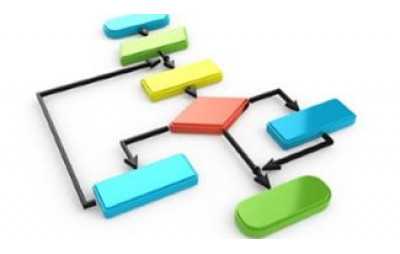 Поделиться с друзьями
Поделиться с друзьями notebookoff.net
Что делать, если не включается ноутбук
Ноутбук не включается и не загружается по разным обстоятельствам — аппаратным или программным. Часто он не запускается из-за неполадок в ОС, неверной работы BIOS или после работы вредоносных приложений. Дальше расскажем, почему не включается ноутбук, а также опишем способы ликвидации большинства проблем, из-за которых устройство не грузится.
Определяемся с источником проблемы
Сразу могу оговориться, что по характеру неисправности почти всегда можно точно определить, какая составляющая ноутбука нуждается в ремонте. Анализ поведения устройства сразу после включения может рассказать больше:
- Если ноутбук до конца отключился, а при нажатии на кнопку питания не хочет включаться и вообще не подает признаков жизни, не горят индикаторы, то это однозначно аппаратная проблема. В этом случае придется менять отдельные модули устройства.
- Когда он запускается, лампочка горит, после чего при загрузке Windows происходит сбой, то эта проблема может быть программной, решить которую иногда можно очень легко.
Понимание проблем, в результате чего все-таки не включается ноутбук — это уже половина пути к их решению.
Ноутбук не реагирует при нажатии на кнопку включения
То, из-за чего совсем не наблюдается признаков жизни лэптопа — в основном проблемы с питанием. Могу посоветовать дальше сразу исключить очевидные вещи, например, проверьте, поступает ли на устройство напряжение. Для чего просто подсоедините блок питания к сети — на большинстве адаптеров имеется лампочка.

Если она горит, то девайс исправен. На ноутбуке также есть индикаторы, которые горят, показывая, что устройство подключено к сети.
Когда лампочка не горит и не подает признаков жизни, то это свидетельствует о нерабочем блоке питания. Иногда индикаторы не горят из-за разболтавшихся разъемов. Продлить жизнь БП можно довольно легко — нужно включаться, сначала вставляя в ноутбук штекер от него, а затем уже подсоединять устройство к сети. Так не загорается искра при подключении, из-за чего контакты медленнее выходят из строя.
В случае, когда все индикаторы при включении горят, проблема может быть и в других устройствах. Могу посоветовать дальше выполнить следующие действия:
- Извлеките из ноутбука батарею и подключите устройство от сети через БП уже без нее. Если лэптоп запускается, лампочка горит, то выход — покупка новой батареи.
- Если признаков жизни ноутбук не подает, поставьте батарею на место.
- Отключите внешние устройства.
Если после их отключения индикация нормально загорается, ноутбук работает, поочередно подключайте внешние девайсы — так можно будет определиться, из-за чего вызван сбой.
Ноутбук не загружается, но слышен шум вентиляторов
Иногда ноутбук не включается из-за нерабочего экрана, хотя само устройство загружается. Возможно, просто не горит подсветка. Для включения можно использовать «горячие» клавиши. Их обычное сочетание — кнопка Fn, нажимаемая одновременно с F2, F4, F5 и др. в зависимости от модели и производителя лэптопа.
Иногда не подает надежд и сам монитор, также вместо изображения на экран могут выводиться всевозможные артефакты.

Чтобы проверить, действительно ли неисправен только он, ноутбук следует подключить к внешнему монитору.
Порядок подключения внешнего монитора
Для этого дополнительно потребуется кабель, он должен соответствовать интерфейсам на внешнем мониторе и ноутбуке. Обычно на новых устройствах больше совсем не присутствует устаревший VGA-интерфейс, зато имеется современный HDMI.

Могу порекомендовать дальше следующий порядок их подключения:
- соедините кабелем ноутбук и монитор;
- подключите девайсы к электросети;
- включаться должен сначала монитор, затем — ноутбук.
Если на монитор нормально не загружается изображение, настройте на лэптопе режим его передачи, для чего одновременно нажмите Fn и одну из функциональных клавиш F1…F12 в зависимости от производителя. На ней обычно схематически изображен монитор и ноутбук. Эта кнопка отвечает за вывод изображения — на ноутбук, на монитор или подает его на оба устройства.
Проблемы с видеокартой
Если на внешнем устройстве признаков жизни ноутбука обнаружить не удалось, но все индикаторы горят, частая причина поломки — дискретная видеокарта. Из-за частого запуска «тяжелых» приложений, игр, плохой работы системы охлаждения и сильной запыленности устройства видеокарты перегреваются и быстро выходит из строя.
Поэтому чтобы продлить их ресурс, не работайте на ноутбуке, сидя на диване или кровати (так вы закрываете вентиляционные решетки), а для «тяжелых» игр приобретите специальную подставку для ноутбука со встроенными дополнительными вентиляторами.
Исправить проблему можно либо заменив сгоревший модуль, либо просто его отключив. Если он выключился, то нормально работать станет уже встроенная графика, но серьезные игры на ноутбуке уже не пойдут. Переключение можно осуществить в BIOS, выставив для сгоревшей карты параметр Disable. Помимо описанных неисправностей устройство часто не грузится из-за неработоспособности процессора или системной платы.
Неверные настройки BIOS
Другой случай — загорается картинка заставки, на дисплее может отображаться информация о ноутбуке, но далее он показывает сообщение об ошибке, динамик начинает пищать или вообще ничего в итоге не происходит, система не загружается. Основная причина таких проблем — неверные настройки BIOS. Нужно просто сбросить их по умолчанию. Для этого:
- Зайдите в BIOS, нажав сразу после включения питания несколько раз подряд кнопку Del (для версии Award), F2 или F10 (для AMI), иногда для входа в БИОС используются клавиши F1, F3, F10 или F12.
- Найдите строчку Load BIOS Defaults или что-то похожее (в разных версиях BIOS название может отличаться).
- Выйдите из БИОС, сохранив измененные настройки.
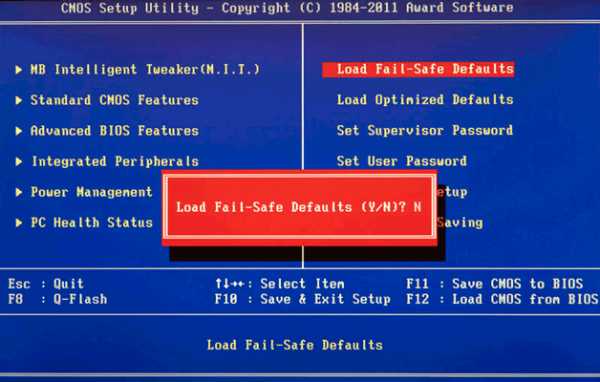
Если система опять не запускается, следует обратить внимание на другие модули ноутбука — их неисправность может вызвать ту же проблему.
Другие неисправности, не позволяющие ноутбуку загрузиться
Когда имеются проблемы с тем, что перестал работать жесткий диск, их также можно по некоторым признакам диагностировать. Для этого достаточно просто прислушаться к жизни HDD — двигатель слишком долго может раскручивать диск в безуспешных попытках считывания информации, головки также могут долгое время циклично потрескивать. После этого он вообще «виснет».
Когда при загрузке высвечивается сообщение «Error loading operating system» или что-то подобное, то проблема может также быть вызвана аппаратным или программным сбоем жесткого диска. Однако обычно причина невозможности загрузки в этом случае — забытая в USB-разъеме флешка или оптический диск в приводе.
Бесконечная цикличная перезагрузка ноутбука еще до загрузки ОС случается из-за проблем с материнской платой. Конкретно это может быть перегрев южного моста или короткое замыкание. Их источником часто служит пробой по USB. Плохая работа блока питания может вызывать проблему быстрого выключения лэптопа сразу после начала загрузки — он гаснет из-за того, что аккумулятор просто перестал заряжаться.
Решение программных проблем, не позволяющие включить ноутбук
Когда подозрение не падает на какой-либо физический модуль, можно попытаться восстановить или переустановить ОС для устранения проблемы. Для этого потребуется установочный носитель или диск восстановления (он создается прямо в системе).
Восстановление загрузчика
Если при попытке загрузки на дисплее отображается надпись о том, что вообще не найдена операционная система, требуется просто восстановить загрузчик. Обычно подобные проблемы возникают при установке второй, более старой ОС. Например, когда на компьютере уже имеется установленная Windows 8.1, и вы в качестве дополнительной поставили «Семерку», то проблемы с их загрузкой обеспечены.
Правда, решение довольно простое:
- Загрузитесь с установочного носителя;
- Запустите в начальном окне установки командную строку одновременным нажатием Shift и F10.
Для устранения проблемы последовательно введите команды:
- bootrec /FixMbr – создается новая загрузочная запись;
- bootrec /FixBoot – новый загрузочный сектор;
- bootrec /ScanOS – поиск всех инсталлированных Windows;
- bootrec /RebuildBcd — вносит в хранилище загрузки информацию о найденных ОС.

После перезагрузки Windows должна будет запуститься.
Восстановление Windows
Если не работает ноутбук из-за «сломанной» Windows, для восстановления также понадобится установочный диск или флешка. Для проведения операции существуют разные способы:
- Вставьте в разъем флешку или загрузочный диск в привод, войдите в меню загрузки ноутбука нажатием соответствующей функциональной клавиши сразу после перезагрузки (F8, F12 или другие в зависимости от устройства).
- Выберите режим загрузки с установочного накопителя. В Windows 8.1 выберите пункт «Диагностика», далее перейдите в меню дополнительных параметров.
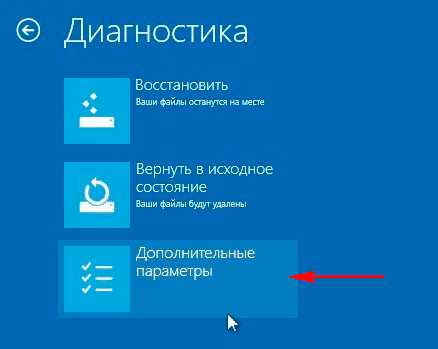
- Здесь выберите опцию восстановления системы, отметьте в следующем окне свою ОС и далее действуйте согласно указаниям мастера восстановления.
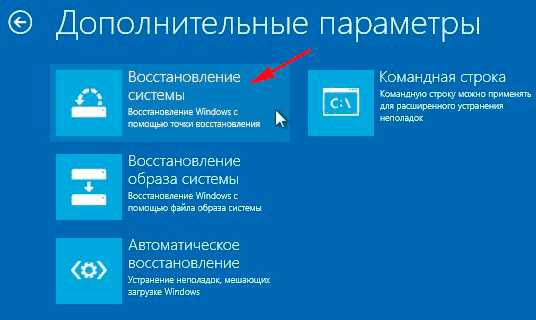
Он сможет вернуть состояние системы до определенной точки восстановления, то есть до того момента, пока проблем с загрузкой вообще не наблюдалось. Если вы хотите полностью переустановить ОС, в меню диагностики выберите раздел восстановления ОС до исходного состояния.
И главное, не паникуйте. Если вчера вы выключили лэптоп и сегодня он «умер», разбирайтесь с проблемой на холодную голову и не действуйте резко — так вы обязательно найдете пути ликвидации неисправности.
lookfornotebook.ru
Не включается ноутбук. Рассмотрим все причины
Введение.
«Не включается ноутбук причины» — типичное обращение к поисковой машине, в надежде на то, что робот выдаст нам стопроцентное решение. «Не включается ноутбук причины» выдадут вам множество проблем по сей вопросу и будьте уверены, их не очень много. Важно знать, что ноутбуки во многом отличаются от настольных ПК. Ноуты имеют абсолютно иную сборку, «железо» подвергается большим нагрузкам, да и отремонтировать его гораздо сложнее, чем полноценную материнскую плату. Разумеется, ремонт осложняется длительным подбором комплектующих. Частенько эти мини ПК не включаются из-за распространенных причин, проработать которые может любой пользователь, даже если он полный «ламмер». Сегодня мы и рассмотрим все эти варианты и постараемся решить их собственными силами.

Причины, по которым ноутбук не включается можно подразделить на аппаратные и программные. Как следует из названия, один тип решается физическим «ковыряением» в железках, другой – в программном ремонте. В нашей статье рассматривается простой симптом – ноутбук не включается и не подает других признаков жизни. Причем, аппарат мог потухнуть после длительной работы, или же после недлительного простоя.
Никаких признаков жизни.
По традиции, первым делом, следует проверить способности аккумулятора и блока питания. Кстати, обратите внимание на световые индикаторы рядом с тачпадом или кнопкой включения – если ноутбук получает питание, то индикаторы будут гореть. Если же индикаторы никак не реагируют на нажатие кнопки «включить» и подключению зарядника, то следует проверить блок питания и кабель, подключаемый к нему. Блок питания среднестатистического ноута выглядит следующим образом.

Итак, проверяем блок питания. Проверьте соединительный кабель на наличие повреждений. Наличие изгибов, изломов и пробоев в изоляции свидетельствуют о неисправном кабеле. Рекомендую, на всякие пожарные, вооружиться мультиметром и «прозвонить» кабель. Такой метод широко практикуется среди электриков. Простейший мультиметр выглядит следующим образом.

Если не включается ноутбук даже при подключенном БП, проверьте, работает ли сам блок питания. Для этого подключите его к сети, а с противоположной стороны приложите два щупа. При этом обратите внимание на рабочее напряжение, указанное на корпусе своего блока. При выполнении замера, на дисплее мультиметра должны выскочить аналогичные цифры, как показано на следующем рисунке.

Помните, что при работе с «тестером», необходимо выставлять напряжение на показатель, превышающий номинал, указанный на корпусе. В противном случае, мы можем испортить прибор.
Если же прибор выдал нам слишком низкие вольты, то вы стали обладателем неисправного зарядника. Разумеется, «паять» его в домашних условиях очень трудно, поэтому лучше всего приобрести новое устройство.
Ну а если, вы смогли приобрести рабочий зарядник, а ноутбук не включается, то причина может быть другой – неисправность находится внутри ноута. Например, частой причиной, из-за которой ноутбук может не включаться и не заряжаться является неисправное гнездо зарядки. Попробуйте пошевелить вставленный кабель в разъем. Если вы увидите что во время раскачивания разъема индикатор питания ноутбука включается и выключается- нужно менять гнездо. Подробнее о том, как его заменить вы можете узнать здесь.
И еще один совет, который не следует пропускать мимо ушей. Попробуйте извлечь аккумулятор и подключить блок питания. Если вы владеете неисправной батареей, то ноутбук сразу же включиться в работу. Можно и дальше работать в таком режиме, однако длина зарядного провода будет ограничивать вас в мобильности.
Проверьте дисплей.
Обратите внимание на шум, который должен исходить от ноутбука. Если до слуха доносится легкий шум вентилятора, в то же время, индикаторы горят или моргают, то причина неисправностей может скрываться в работе монитора. Вероятно, ноутбук включается и даже работает исправно, за исключением, дисплея. Попробуйте переключить его с помощью «горячих клавиш». Можно попробовать перезагрузить аппарат. Не помогло? Тогда рекомендую обратиться в ремонтную мастерскую для диагностики дисплея. Но для начала, прочитайте данную статью «Черный экран на ноутбуке».
При наличии дополнительных портов видеовыхода HDMI или же VGA, вы можете подключиться ко второму монитору. Тем самым вы можете проверить не только работу второстепенных видеовыходов, но и убедиться в том, что основное железо ноута в порядке.
Шумит вентилятор.
Если в последние часы работы ноутбука вы слышали неприятный шум вентилятора, то это явный неприятный признак, указывающий на проблемы с теплообменом. Как и стационарный ПК, ноутбук не включается из-за перегрева, который, в свою очередь, может «похерить» всю электронику.
Итак, прежде чем включить ноутбук, оставьте его на столе хотя бы на один час, чтобы внутренности устройства остыли. Затем снова клацаем по кнопке включения и, если компьютер оживает, то мы столкнулись с проблемным охлаждением. Внутренняя система автоматически отключает машину, как только температура процессора, видеокарты или материнской платы достигает максимального значения. Проверить, какое устройство мгновенно перегревается, можно следующим образом. При удачном включении сразу же заходим в BIOS и выбираем раздел меню PC Health Status. Увидим следующую картину.
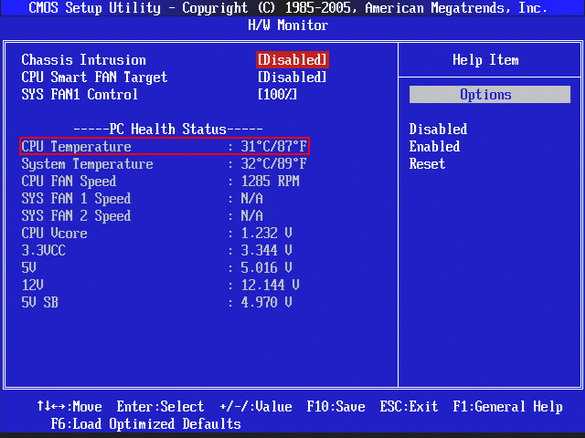
Здесь отчетливо видны температура ЦП, общая температура, скорость вращения вентилятора, а так же ограничения напряжений на различных контактах. Последнее, в данном случае, не требуется. Обратите внимание на ограничения в значениях, указанные рядом с текущими. В моем случае, система работает исправно, поэтому вариант с «резким» потеплением отпадает.
В идеале, следует вскрыть корпус ноутбука и проверить самую частую причину таких бед – загрязнение. Запыленность вентилятора, радиатора, материнской платы… все эти жизненно необходимые элементы не могут нормально функционировать при чрезмерной засоренности. Нетрудно догадаться, что и здесь причиной всех проблем является перегрев. Нам потребуется снять клавиатуру, нижнюю и верхнюю крышку корпуса, после чего вычистить материнскую плату. Читайте подробнее о том, как самостоятельно почистить ноутбук от пыли, смазать вентилятор (если требуется) и заменить термопасту.

Во время сей процесса, необходимо использовать сухую мягкую ткань. Можно воспользоваться и пылесосом. Ноутбук не включается? Снимите трубки радиатора и проверьте наличие термопасты на процессоре и видеокарте.

В данном примере, необходимо удалить остатки старой пасты, затем нанести новую. Если вы не в курсе, то термопаста необходима для нормального вывода тепла на радиатор.

После этого собираем устройство в обратном порядке и пробуем включить сначала.
Ноутбук не включается – «висит заставка».
Нередко, при включении ноутбука пользователь не наблюдает ничего, кроме пары строчек с непонятными надписями, где фигурирует название USB-порта. Вероятно, это пробой в USB-контроллере, вызванный перегревом или коротким замыканием. Попробуйте извлечь из компьютера все USB-устройства (мышь, флешку, жесткий диск), затем включить аппарат, как обычно.
Схожие симптомы при включении ноутбука могут наблюдаться, как только разряжается батарейка на материнской плате. Она необходима для работы «часового» механизма – некоторые системы платы работают даже после того, как компьютер выключен. Кстати, севшая батарейка так же является причиной самопроизвольного перевода времени.
Иногда при загрузке системы можно услышать «писк спикера». Обычно, такой сигнал сопровождается выводом ошибки или полным выключением машины. Обычно, это проблема BIOSа, которая вполне решаема. Предлагаю просто сбросить настройки БИОСа. Для этого, заходим в BIOS(при включении ноутбука, внизу обычно написано, какую клавишу следует нажать что бы зайти) и ищем функцию с ключевым словом Default. Этот пункт чаще всего располагается в самом последнем пункте программы – все зависит от используемой вами версией БИОС. В моем случае, как видно, долго копаться не приходится.
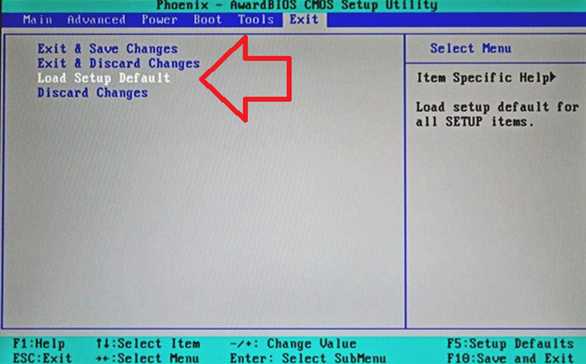
Как только система восстановит «родные» настройки, сохраните профиль (функция Save), затем – Exit (F10). Далее, аппарат перезагрузится и, скорей всего, выдаст сообщение с ошибкой. Не пугайтесь, это типичное сообщение о крупном обновлении в работе БИОСа. Чаще всего следует нажать F1 или F2 (смотря что там написано) и ноутбук включится в обычном режиме.
Причина в операционной системе.
Я периодически сталкивался с «внезапной смертью» ноута после автоматического обновления Windows. Такие процессы приводят к очень неприятным последствиям – система глохнет уже на первых секундах после включения ноутбука. Иногда можно увидеть короткие надписи на английском, вроде этой Error loading operation system.
Можно, как и в одной из предыдущих глав, извлечь из USB-портов все запоминающие устройства, затем перезагрузиться. На крайний случай, рекомендую воспользоваться полезной функцией «Восстановление системы». Подробнее об этом читайте здесь.
Полная переустановка Windows исправит положение – даю стопроцентную гарантию. Однако этот процесс займет приличное время, да и часть файлового имущества может навсегда потеряться. Но зато, ваш ноутбук включается в работу достаточно быстро, уже через 40 минут – после установки операционки и необходимых драйверов. Как сохранить данные перед установкой системы вы можете прочитать здесь.
Самое неприятное.
Итак, все описанные меры не принесли ожидаемого результата, осмелюсь предположить, что вашему ноутбуку потребуется квалифицированный ремонт. Истинная причина неисправности, из-за которой аппарат не включается, может лежать на контактах материнской платы. Может быть ваш ноутбук залили водой, а вы об этом и не догадываетесь.Точно также частой причиной поломки является неисправность в оперативной памяти. Плашки ОЗУ не очень легко извлечь, в некоторых моделях, необходимо полностью вскрыть корпус, перевернуть материнку и только затем отстегнуть механизмы, удерживающие эти маленькие «платки». Рекомендую раздобыть донорскую ОЗУ и включить ноут через нее. Но перед этим, если есть желание, можно проверить оперативную память при помощи программы memtest86. Её нужно скачать с интернета (она распространяется бесплатно) и затем специальным образом записать на флешку или диск. В сети полно инструкций на эту тему.

Если в вашем арсенале имеется несколько плашек, то попробуйте включать устройство, комбинируя оперативки. Случается и такое, что одна из плат выходит из строя и не позволяет запуститься другой, в результате ноутбук не включается.
Заключение.
Итак, мы рассмотрели всевозможные вариации, из-за которых ноутбук не включается и отказывается служить своему обладателю верой и правдой. Помните, что в ремонт лучше всего обращаться только если вы уже успели опробовать все вышеперечисленные варианты, дабы сэкономить драгоценные деньги и время. (конечно же если вы хоть немного понимаете в компьютерной технике) Ниже вы можете посмотреть видео, в котором показано, что нужно делать если не включается ноутбук и как искать причины. Удачной работы!
pomoshkomp.ru
Горит индикатор питания, ноутбук не включается: причины и устранение проблемы
 В некоторых случаях получается так, что, несмотря на то, что индикатор питания горит, ноутбук при этом не включается. Почему возникает такая ситуация? На что требуется обратить особое внимание? Что может потребоваться для того, чтобы исправить данную ситуацию? Разобраться во всех возникающих вопросах на самом деле не так просто, как может показаться на первый взгляд. Персональный компьютер – это довольно непредсказуемое оборудование. Неполадки, возникающие при включении, могут быть результатом многих сбоев. Некоторые пользователи спешат отправиться в сервисные центры. Этого делать не рекомендуется. Сначала желательно самостоятельно диагностировать возникшую проблему. Возможно, справиться с ситуацией получится без посторонней помощи.
В некоторых случаях получается так, что, несмотря на то, что индикатор питания горит, ноутбук при этом не включается. Почему возникает такая ситуация? На что требуется обратить особое внимание? Что может потребоваться для того, чтобы исправить данную ситуацию? Разобраться во всех возникающих вопросах на самом деле не так просто, как может показаться на первый взгляд. Персональный компьютер – это довольно непредсказуемое оборудование. Неполадки, возникающие при включении, могут быть результатом многих сбоев. Некоторые пользователи спешат отправиться в сервисные центры. Этого делать не рекомендуется. Сначала желательно самостоятельно диагностировать возникшую проблему. Возможно, справиться с ситуацией получится без посторонней помощи.
Видеокарта
Ноутбук не включается, хотя индикатор питания горит? Возможны различные причины данного явления. Первое, на что можно подумать, это неполадки, возникающие при работе видеокарты. В случае со стационарным ПК можно достаточно просто обнаружить и исправить такую поломку. Для этого достаточно только вынуть данный компонент и подключить его к другой машине. А вот в случае с ноутбуками пользователю придется постараться. При подозрениях на неисправность или поломку видеокарты рекомендуется обратиться за помощью в сервисные центры или позвать на помощь системного администратора. Можно даже не пытаться диагностировать проблему самостоятельно. Ноутбук обычно сам по себе включается – можно услышать работу кулера. Но на экране при этом нет картинки. Иногда можно даже услышать, как прогружается операционная система.
Неисправность экрана
Если горит индикатор питания, а ноутбук при этом не включается и проблема с видеокартой исключается, то возможно у устройства повредился или сломался монитор. Это крайне редкое явление, которое иногда имеет место на практике. Если сломался дисплей, то причины поломки, скорее всего, окажутся теми же самыми, что и в случае с видеокартой. При этом изображения на мониторе не будет, но звук включения ОС появится. Самостоятельно разобраться с данной проблемой не получится. Единственный вариант – это покупка нового ноутбука. Можно попробовать обратиться при подобных обстоятельствах в сервисный центр. Возможно, там смогут отремонтировать дисплей. Обычно после подобной починки устройства работают не долго. В конечном итоге вам все равно придется заменять ноутбук на новый.
BIOS
Следующая возможная ситуация может быть исправлена без посторонней помощи. Что делать, если индикатор питания горит, но ноутбук все равно не включается? Основные причины возникновения данного явления – это сбой или сброс настроек. Возможно, сбились настройки BIOS. Именно по этой причине на ноутбуке могла возникнуть рассматриваемая проблема. В этой ситуации рекомендуется выполнить сброс BIOS.Компьютер после этого должен заработать в полную силу.
Нехватка составляющих
В результате чего еще могла возникнуть данная проблема? Если речь идет о новом ноутбуке, который работал раньше, то не стоит исключать отсутствие каких бы то ни было компонентов. Если сам по себе ноутбук включается, но при этом на экране не отображается ничего, и не гаснут кнопки NumLock и CapsLock, то возможно происходит инициализация BIOS. Вероятно, у ноутбука нет оперативной памяти или процессора.Если речь идет об устройстве, которое ранее функционировало, то причина может скрываться в поломке перечисленных выше составляющих.
Жесткий диск
В некоторых случаях бывает так, что несмотря на горящий индикатор питания, ноутбук все равно не включается, хотя раньше он нормально работал. Причиной неполадки становится жесткий диск. Чтобы компьютер отказался от запуска достаточно одного небольшого сбоя. При этом кнопка включения все равно будет гореть. Можно также заметить работу вентилятора в нормальном режиме. При этом кнопки NumLock и другие загораются и гаснут, как положено. Рекомендуется разобрать ноутбук и отключить жесткий диск. Теперь повторите попытку включения в таком состоянии. Это не помогло? Тогда можно попробовать снова аккуратно присоединить данный компонент. Если проблема заключалась в сбое, то она должна исчезнуть.
Батарея
Что делать, если индикатор питания горит, но ноутбук все равно не включается? Диагностика проблемы в данном случае потребует от пользователя определенных знаний. Не стоит торопиться отдавать компьютер в ремонт. При этом необходимо иметь в виду, что большинство подобных проблем обычно решается при помощи профессионала. Можно решить ситуацию самостоятельно, если проблема заключается в батарее. Она, вполне вероятно, просто разрядилась. Тогда будет достаточно просто подключить питание к сети и компьютеру и повторить попытку включения устройств. Перед тем, как нажимать кнопку включения ноутбука, лучше подождать несколько минут. Это даст возможность батарее получить немного заряда. Такой прием оказывается достаточно эффективным. Некоторые специалисты также рекомендуют вынуть из ноутбука батарею полностью, а затем подключить к нему провод питания. После этого необходимо включить компьютер и наблюдать за ситуацией. Если компьютер заработал на полную силу, то ничего больше предпринимать не нужно. Иначе источник проблемы придется решать в другом месте. Практика показывает, что разряженный ноутбук или неполадки с батарей являются довольно частыми явлениями. Устраняются эти проблемы довольно легко и без посторонней помощи.
Замыкания
Что делать, если ноутбук Samsung не включается? При этом индикатор питания горит и кулер работает. Следующая причина встречается довольно редко. Диагностировать ее самостоятельно практически невозможно. Данная неполадка может появляться при повреждении в ноутбуке южного или северного моста. Почему возникает такая ситуация? Неполадки мостов могут быть вызваны различными причинами, например, посредством замыкания, возникшего в результате перепада температур. Если из-за этого на ноутбуке повредился USB-порт, то появление изучаемой проблемы будет вполне вероятно. Метод исправления данной проблемы в этом случае будет один – ремонт поврежденных компонентов. Покупка нового ПК будет наиболее эффективным способом решения данной проблемы. Отремонтированные компоненты в ноутбуках вряд ли будут работать длительное время. Здесь уже каждому пользователю придется самостоятельно решать, как поступить.
Вирусы
Если ноутбук отказывается включаться, но при этом ранее устройство функционировало какое-то время, то стоит задуматься над воздействием на устройство вирусов. Нередко компьютерная зараза приводит к тому, что компьютер просто перестает функционировать в нормальном режиме. В некоторых случаях дело доходит до повреждения вирусами BIOS. В этом случае могут наблюдаться проблемы, связанные с включением ноутбука. Устранить неполадку самостоятельно вряд ли получится. Как и в большинстве упомянутых ранее случаев, лучше всего будет сразу отнести компьютер в сервисный центр. Здесь вам помогут вернуть ноутбуку работоспособность и вылечить его от вирусов. Подобный вариант развития событий, к счастью, встречается довольно редко. Однако не стоит его исключать, особенно в тех случаях, когда пользователь сам допускает наличие на компьютере вирусов. В некоторых случаях проблемы, связанные с включением ноутбука возникают и после лечения ОС. В этом случае достаточно будет сначала переустановить BIOS, а затем и операционную систему. После этого никакие неполадки вас беспокоить не будут.
Заключение
Подведем предварительные итоги. Для начала стоит отметить, что диагностика и устранение неполадок в большинстве случаев сводятся к обращениям в сервисный центр. Чаще всего многие именно так и поступают. Ведь ноутбук представляет собой достаточно сложное устройство. Самостоятельно отремонтировать его на самом деле не так просто, как стационарный компьютер. Если вы не можете самостоятельно разобраться, почему не включается компьютер, то можно сразу обращаться за помощью в специализированный сервисный центр. При наличии подозрений на конкретную неполадку необходимо обязательно сообщить о ней сотрудникам сервисного центра.
computerologia.ru
Ноутбук не включается: причины и устранение неисправности
Если ваш ноутбук не включается и отказывается работать, не торопитесь сразу нести устройство в ремонт. Рекомендуем провести первичный осмотр и выявить причину неисправности. Все проблемы с работоспособностью лэптопа делятся на 2 большие группы: аппаратные и программные. И если аппаратные поломки ноутбука можно починить только в сервисном центре, при непосредственном ремонте «железа», то программные ошибки можно попытаться устранить самостоятельно, не выходя из дома. Это получится и быстрее, и дешевле, ведь многие мастерские по ремонту ноутбуков пользуются технической неграмотностью клиентов. Перед походом в компьютерный центр мы, в свою очередь, готовы помочь диагностировать проблему и совместными усилиями найти её решение. Итак, приступим.
Совсем не включается ноутбук
Если ноутбук перестал подавать признаки жизни и не включается, то в большинстве случаев проблема связана с тем, что устройство не получает питание от электрической сети. Возможные причины неисправностей: плохие контакты в разъемах, разорванные или механически поврежденные соединения, неисправный блок питания или аккумулятор (батарея), излом шлейфа, перегнутые провода.
Существует большая вероятность того, что блок подает недостаточно напряжения, поэтому ноутбук не включается. Что касается работы аккумулятора, надо заметить: некоторые лэптопы испытывают трудности при запуске с вынутой батареей и зарядкой, подключенной напрямую к розетке. Имеет смысл подключить аккумуляторную батарею и попробовать включить ноутбук заново.

В случае, когда ноутбук совсем не включается, в первую очередь стоит проверить целостность и работоспособность зарядного устройства и АКБ. На блоке питания, как правило, горит световой индикатор, демонстрирующий, что осуществляется зарядка аккумулятора. Проблему могут вызвать и подключенные внешние носители: флеш-карты, накопители, жесткие диски, принтеры, фотокамеры, wi-fi адаптеры. Чтобы с наибольшей точностью определить причину неисправности, рекомендуется извлечь все периферийные устройства.
Если после этого проблема решилась, вам останется подключать гаджеты по одному, чтобы определить, с каким из них компьютер вступает в конфликт. Если неисправность выявить не удалось, лучше обратиться к опытному мастеру по ремонту ноутбуков для профессиональной диагностики. Так, неполадки могут быть связаны с работой материнской платы, контроллером питания, ошибками в микросхемах и прошивке bios.
При запуске не включается экран ноутбука
При включении ноутбука возможна ситуация, когда устройство вроде бы начинает работать, слышна работа кулеров, гудение процессора, но на дисплее изображение не появляется. Причины такого сбоя могут быть весьма разнообразными: перегрев и выход из строя видеокарты, повреждения экранной матрицы, слабый уровень подсветки, неполадки с прошивкой BIOS или материнской платой. Чтобы диагностировать сбой, первым делом стоит попробовать подключить экран к другому монитору через разъем VGA или HDMI. Если на внешнем мониторе изображение показывается как надо, то это главный признак того, что все работает на должном уровне. При этом с большой долей вероятности можно говорить о сбое в матрице или видеокарте.

С периодичностью 1-2 раза в год необходимо проводить комплексную чистку устройства, вскрывать корпус, удалять пыль и мелкий мусор, способствующий быстрому нагреванию микросхем и процессора. Потому что именно включение и длительное использование ноутбука на максимальных параметрах (например, во время игр с графикой высокой четкости) приводит к неудовлетворительной работе системы охлаждения, может стать причиной перегрева видеокарты и потери работоспособности.
Для профилактики рекомендуется использовать охлаждающую подставку под ноутбук, которая следит за тем, чтобы вентиляционные отверстия на корпусе всегда были открыты и не блокировались. Если проблема с включением не оказалась решена, то, скорее всего, мы имеем дело с более серьезными неисправностями, решение которых лучше предоставить мастеру.
Компьютер включается, но не загружается
В ситуации, если ваш ноутбук включается, но не загружается, возможны несколько причин. Виновником может оказаться процессор, материнская плата, оперативная память или один из мостов. Если ноутбук сначала загружается, а потом при запуске операционной системы начинает выключаться, есть вероятность, что проблема кроется в программном обеспечении, а не в «железе». Как вариант, в таком случае необходимо либо переустановить ОС, либо восстановить её при помощи образа (загрузочной версии) на внешнем носителе.

Как показывает практика, довольно часто при этом источником всех бед оказывается Bios. Сбой или неправильная прошивка может привести к регулярным «подвисаниям» после демонстрации заставки, запуску устройства с неработающим экраном, отсутствие реакции на нажатие кнопок, ошибкам в поиске операционной системы (ноутбук загружается, но ОС не найдена). Для решения таких вопросов желательно запустить Bios и проверить настройки системы. Если вы сомневаетесь в своих силах, знаниях и умениях, необходимо обратиться к опытному специалисту, который выявит происхождение неисправности и в кратчайшие сроки устранит её.
В заключение отметим, что причин, по которым портативный компьютер может не работать и включаться, существует множество. Мы рассказали лишь о некоторых, наиболее простых и решаемых без обращения к специалистам. Основные неполадки связаны с процессором, видеокарты, материнской платы, дисплея и непосредственно BIOS. Мастера нашего сервисного центра будут рады вам помочь с диагностикой технических проблем и поиском их решений. Наши квалифицированные сотрудники проведут для вас бесплатную консультацию и найдут оптимальное решение для восстановления работы ноутбука по доступной цене.
Цены на разные виды ремонта ноутбуков
Услуга
Цена
Срок
Производители ноутбуков
recomp.pro
Ноутбук не включается: как правильно описать поломку в сервисе / Разное / AppleFans.ru
Не включается ноутбук – это очень общее описание проблемы. Чтобы ускорить диагностику, а, значит, и ремонт, нужно четкое и подробное описание ситуации. Как рассказать о поломке, чтобы ремонтник мог сразу приступить к устранению неисправности.  Сломался ноутбук… От этой неприятности не застрахован никто. Придется идти в сервисный центр и ждать, пока его отремонтируют. Но знаете ли вы, что время ожидания можно сократить? И сделать это очень простым способом: правильно описать неисправность.
Понятно, что определить причину поломки сможет не каждый владелец ноутбука, даже если в софте и железе он разбирается прекрасно. Но описать симптомы неисправности нужно очень четко. Это поможет в определении проблемы, а, значит, ускорит ремонт.
Каждый ремонтник знает, что точно определить неисправность – это уже половина работы по ее устранению.
Поясним это на конкретных примерах.
В принципе, для пользователя безразлично, не включается или не загружается ноутбук. Для него результат одинаков – работать (или играть, или просматривать сайты) на ноутбуке стало невозможно.
Но, с точки зрения инженера-ремонтника, это совершенно разные ситуации.
Если ноутбук не загружается, нужно уточнить, с какого именно устройства (жесткого диска, флешки или с оптического диска). Кроме того, нужно объяснить, в какой момент прерывается процесс загрузки.
Еще одна ситуация, требующая обязательного пояснения: ноутбук не заряжается. Это может означает как отсутствие питания от сети, так и невозможность зарядки аккумулятора.
В короткой фразе «ноутбук не включается» заключен целый набор неисправностей. Каких именно – давайте разбираться.
Ноутбук не включается
Этими словами описывается ситуация, когда при нажатии кнопки питания ноутбука ничего не происходит. То есть, экран не включается, лампочки не загораются, ноутбук не издает никаких звуков, кулер не крутится. Словом, ноутбук не подает совершенно никаких признаков жизни.
Единственным исключением может быть индикатор заряда батареи. Если он горит, об этом нужно обязательно сказать, описывая проблему.
Почему ноутбук не включается? Скорее всего, по одной из следующих причин:
— неисправен блок питания. Батарея при этом может отсутствовать или быть нерабочей. Но даже нормальный аккумулятор при неисправности блока питания рано или поздно разряжается и ноутбук, естественно, перестает включаться. Если ноутбук не запускается, и при этом несколько раз мигает лампочка заряда аккумулятора, значит, батарея разряжена, и не может зарядиться;
— отсутствует контакт в блоке питания или в разъеме на ноутбуке;
— прошивка BIOS отсутствует или повреждена;
— поврежден внутренний блок питания. Он расположен на материнской плате. Причиной может быть короткое замыкание аккумулятора или цепи питания. Возможно также, что сгорела микросхема питания. К подобному результату может привести также выход из строя дежурки.
— короткое замыкание в районе северного или южного моста на материнской плате. Это часто происходит по причине пробоя по USB.
Нет инициализации
Этим коротким термином можно описать проблему, когда загрузка ноутбука не происходит и монитор не включается, при этом кулер работает, причем на высоких оборотах, а индикаторы включения и кнопок CaspLock и NumLock постоянно горят.
Впрочем, в отношении кнопок и индикаторов возможны варианты. Однозначно эта ситуация диагностируется по поведению кулера и индикатора жесткого диска: он не мигает, то есть, обращения к диску не происходит. В противном случае, речь, скорее всего, идет не об отсутствии инициализации, а об отсутствии изображения на мониторе.
Причинами отсутствия инициализации могут быть:
— повреждение северного моста;
— нерабочая прошивка BIOS;
— физическое отсутствие или серьезное повреждение процессора или микросхем памяти.
Перезагрузки или выключения на этапе инициализации bios
Общая картина такова: ноутбук пытается включиться, но в момент загрузки BIOS (то есть, до начала загрузки операционной системы) выключается или уходит в перезагрузку. Встречаются различные вариации такого поведения, но основная характерная особенность в том, что до загрузки операционной системы дело не доходит.
В чем может быть причина? Как всегда, возможны варианты:
— перегрев процессора. Как правило, это происходит из-за того, что кулер ноутбука забит пылью и не справляется со своими задачами. В таком случае, необходима чистка системы охлаждения. Процессор может перегреваться и из-за того, что радиатор прилегает неплотно. Отследить это можно по тому, что вентилятор постоянно работает на высоких оборотах, а выключение происходит в разных фазах загрузки. Впрочем, перегрев процессора из-за несвоевременной очистки кулера встречается намного чаще;
— перегрев южного моста. Самая распространенная причина перегрева – короткое замыкание. Во многих случаях оно вызвано пробоем по USB;
— поврежден BIOS.
Кроме того, к выключению в начале загрузки могут привести и причины, описанные в пункте «Ноутбук не включается». То есть, севший аккумулятор при неработающим блоке питания. В таком случае ноутбуку просто не хватает энергии для запуска.
Нет загрузки с hdd или не видит hdd
Ситуацию, когда ноутбук не видит жесткого диска или не может загрузиться с него, нужно отличать от невозможности загрузки операционной системы. Это не всегда просто.
Гораздо проще отличить невозможность загрузки с hdd от отсутствия инициализации и от выключения в момент загрузки Bios. Дело в том, что в рассматриваемой сейчас ситуации Bios успевает загрузиться, и в большинстве случаев в него можно зайти.
Зависание ноутбука происходит или на заставке Биос, или при попытке найти альтернативный источник загрузки (например, возможность загрузиться с сетевой карты). При проблемах с hdd также возможно появление сообщения о том, что диск не системный. Еще один вариант проявления этой неисправности – просто черный экран с мигающим курсором.
Кто виноват в этой проблеме? Здесь только 2 варианта – сам жесткий диск или южный мост материнской платы ноутбука.
Причем, в большинстве случаев виновником является именно hdd. Что именно случилось с жестким диском – выявит диагностика ноутбука. Он может быть просто не отформатирован или неправильно разбит на логические диски. Возможно, на диске появились битые блоки. Диск может неправильно работать из-за залипания головок. Также причиной такого поведения могут быть проблемы с разъемом подключения. Способы устранения неисправности выбираются после точной диагностики проблемы.
Нет загрузки ОС, перезапуск ноутбука при загрузке ОС
Если компьютер перезагружается или зависает при загрузке операционной системы, «железо» здесь, как правило, не причем. Возможно, ноутбук заражен вирусом или по каким-либо причинам возник сбой в самой операционной системе.
Очень часто искать и устранять причину в данном случае сложнее, чем просто переставить операционку. Уверенные пользователи компьютера, как правило, с этой проблемой справляются самостоятельно.
Нет питания от сети
Одной из причин того, что ноутбук не включается, как уже было сказано, является отсутствие питания от сети. При этом, от аккумулятора ноутбук работает нормально, но, поскольку при отсутствии питания батарея заряжаться не может, рано или поздно работать он перестанет.
Это ситуацию отследить достаточно легко по индикатору питания от сети в операционной системе.
Причину следует искать:
— в разъеме питания;
— в блоке питания;
— во внутреннем блоке питания.
Ноутбук не заряжает аккумулятор
Это второй вариант ситуации «ноутбук не включается». Если батарея пока не разрядилась полностью, определить проблему помогут все те же индикаторы в ОС. В данном случае индикаторы покажут, что питание от сети идет, а зарядка батареи при этом не осуществляется.
Причины проблемы:
— не работает внутренний блок питания;
— у внешнего блока питания не хватает мощности;
— нерабочий аккумулятор.
Не работает от батареи или не работает батарея
Эту проблему нужно четко отличать от двух вышеописанных. В данном случае, ноутбук нормально работает от сети, но от аккумулятора работать не может совсем.
Скорее всего, причина здесь именно в неисправности аккумулятора. Возможно, он уже отжил свое. Но иногда к подобным результатам приводят и проблемы с внутренним блоком питания.
Конечно, это не все возможные неисправности ноутбука. Но именно эти ситуации сложнее всего отличить друг от друга, а, значит, и правильно описать.
Сломался ноутбук… От этой неприятности не застрахован никто. Придется идти в сервисный центр и ждать, пока его отремонтируют. Но знаете ли вы, что время ожидания можно сократить? И сделать это очень простым способом: правильно описать неисправность.
Понятно, что определить причину поломки сможет не каждый владелец ноутбука, даже если в софте и железе он разбирается прекрасно. Но описать симптомы неисправности нужно очень четко. Это поможет в определении проблемы, а, значит, ускорит ремонт.
Каждый ремонтник знает, что точно определить неисправность – это уже половина работы по ее устранению.
Поясним это на конкретных примерах.
В принципе, для пользователя безразлично, не включается или не загружается ноутбук. Для него результат одинаков – работать (или играть, или просматривать сайты) на ноутбуке стало невозможно.
Но, с точки зрения инженера-ремонтника, это совершенно разные ситуации.
Если ноутбук не загружается, нужно уточнить, с какого именно устройства (жесткого диска, флешки или с оптического диска). Кроме того, нужно объяснить, в какой момент прерывается процесс загрузки.
Еще одна ситуация, требующая обязательного пояснения: ноутбук не заряжается. Это может означает как отсутствие питания от сети, так и невозможность зарядки аккумулятора.
В короткой фразе «ноутбук не включается» заключен целый набор неисправностей. Каких именно – давайте разбираться.
Ноутбук не включается
Этими словами описывается ситуация, когда при нажатии кнопки питания ноутбука ничего не происходит. То есть, экран не включается, лампочки не загораются, ноутбук не издает никаких звуков, кулер не крутится. Словом, ноутбук не подает совершенно никаких признаков жизни.
Единственным исключением может быть индикатор заряда батареи. Если он горит, об этом нужно обязательно сказать, описывая проблему.
Почему ноутбук не включается? Скорее всего, по одной из следующих причин:
— неисправен блок питания. Батарея при этом может отсутствовать или быть нерабочей. Но даже нормальный аккумулятор при неисправности блока питания рано или поздно разряжается и ноутбук, естественно, перестает включаться. Если ноутбук не запускается, и при этом несколько раз мигает лампочка заряда аккумулятора, значит, батарея разряжена, и не может зарядиться;
— отсутствует контакт в блоке питания или в разъеме на ноутбуке;
— прошивка BIOS отсутствует или повреждена;
— поврежден внутренний блок питания. Он расположен на материнской плате. Причиной может быть короткое замыкание аккумулятора или цепи питания. Возможно также, что сгорела микросхема питания. К подобному результату может привести также выход из строя дежурки.
— короткое замыкание в районе северного или южного моста на материнской плате. Это часто происходит по причине пробоя по USB.
Нет инициализации
Этим коротким термином можно описать проблему, когда загрузка ноутбука не происходит и монитор не включается, при этом кулер работает, причем на высоких оборотах, а индикаторы включения и кнопок CaspLock и NumLock постоянно горят.
Впрочем, в отношении кнопок и индикаторов возможны варианты. Однозначно эта ситуация диагностируется по поведению кулера и индикатора жесткого диска: он не мигает, то есть, обращения к диску не происходит. В противном случае, речь, скорее всего, идет не об отсутствии инициализации, а об отсутствии изображения на мониторе.
Причинами отсутствия инициализации могут быть:
— повреждение северного моста;
— нерабочая прошивка BIOS;
— физическое отсутствие или серьезное повреждение процессора или микросхем памяти.
Перезагрузки или выключения на этапе инициализации bios
Общая картина такова: ноутбук пытается включиться, но в момент загрузки BIOS (то есть, до начала загрузки операционной системы) выключается или уходит в перезагрузку. Встречаются различные вариации такого поведения, но основная характерная особенность в том, что до загрузки операционной системы дело не доходит.
В чем может быть причина? Как всегда, возможны варианты:
— перегрев процессора. Как правило, это происходит из-за того, что кулер ноутбука забит пылью и не справляется со своими задачами. В таком случае, необходима чистка системы охлаждения. Процессор может перегреваться и из-за того, что радиатор прилегает неплотно. Отследить это можно по тому, что вентилятор постоянно работает на высоких оборотах, а выключение происходит в разных фазах загрузки. Впрочем, перегрев процессора из-за несвоевременной очистки кулера встречается намного чаще;
— перегрев южного моста. Самая распространенная причина перегрева – короткое замыкание. Во многих случаях оно вызвано пробоем по USB;
— поврежден BIOS.
Кроме того, к выключению в начале загрузки могут привести и причины, описанные в пункте «Ноутбук не включается». То есть, севший аккумулятор при неработающим блоке питания. В таком случае ноутбуку просто не хватает энергии для запуска.
Нет загрузки с hdd или не видит hdd
Ситуацию, когда ноутбук не видит жесткого диска или не может загрузиться с него, нужно отличать от невозможности загрузки операционной системы. Это не всегда просто.
Гораздо проще отличить невозможность загрузки с hdd от отсутствия инициализации и от выключения в момент загрузки Bios. Дело в том, что в рассматриваемой сейчас ситуации Bios успевает загрузиться, и в большинстве случаев в него можно зайти.
Зависание ноутбука происходит или на заставке Биос, или при попытке найти альтернативный источник загрузки (например, возможность загрузиться с сетевой карты). При проблемах с hdd также возможно появление сообщения о том, что диск не системный. Еще один вариант проявления этой неисправности – просто черный экран с мигающим курсором.
Кто виноват в этой проблеме? Здесь только 2 варианта – сам жесткий диск или южный мост материнской платы ноутбука.
Причем, в большинстве случаев виновником является именно hdd. Что именно случилось с жестким диском – выявит диагностика ноутбука. Он может быть просто не отформатирован или неправильно разбит на логические диски. Возможно, на диске появились битые блоки. Диск может неправильно работать из-за залипания головок. Также причиной такого поведения могут быть проблемы с разъемом подключения. Способы устранения неисправности выбираются после точной диагностики проблемы.
Нет загрузки ОС, перезапуск ноутбука при загрузке ОС
Если компьютер перезагружается или зависает при загрузке операционной системы, «железо» здесь, как правило, не причем. Возможно, ноутбук заражен вирусом или по каким-либо причинам возник сбой в самой операционной системе.
Очень часто искать и устранять причину в данном случае сложнее, чем просто переставить операционку. Уверенные пользователи компьютера, как правило, с этой проблемой справляются самостоятельно.
Нет питания от сети
Одной из причин того, что ноутбук не включается, как уже было сказано, является отсутствие питания от сети. При этом, от аккумулятора ноутбук работает нормально, но, поскольку при отсутствии питания батарея заряжаться не может, рано или поздно работать он перестанет.
Это ситуацию отследить достаточно легко по индикатору питания от сети в операционной системе.
Причину следует искать:
— в разъеме питания;
— в блоке питания;
— во внутреннем блоке питания.
Ноутбук не заряжает аккумулятор
Это второй вариант ситуации «ноутбук не включается». Если батарея пока не разрядилась полностью, определить проблему помогут все те же индикаторы в ОС. В данном случае индикаторы покажут, что питание от сети идет, а зарядка батареи при этом не осуществляется.
Причины проблемы:
— не работает внутренний блок питания;
— у внешнего блока питания не хватает мощности;
— нерабочий аккумулятор.
Не работает от батареи или не работает батарея
Эту проблему нужно четко отличать от двух вышеописанных. В данном случае, ноутбук нормально работает от сети, но от аккумулятора работать не может совсем.
Скорее всего, причина здесь именно в неисправности аккумулятора. Возможно, он уже отжил свое. Но иногда к подобным результатам приводят и проблемы с внутренним блоком питания.
Конечно, это не все возможные неисправности ноутбука. Но именно эти ситуации сложнее всего отличить друг от друга, а, значит, и правильно описать.
applefans.ru